Содержание
- 2. Алгоритм проверки ГК(удаление мешка, двойные инкассации) Алгоритм проверки статуса сотрудника Отчет по кассе(статистика) Алгоритм проверки Возвратов(через
- 3. Алгоритм проверки ГК Основное меню – Главная касса – Реестр сейфа – Актуальный остаток
- 4. Алгоритм проверки ГК
- 5. Алгоритм проверки ГК
- 6. Алгоритм проверки ГК
- 7. Алгоритм проверки ГК
- 8. Алгоритм проверки РКО по ГК Архив отчетов – Тип отчета – Документ изъятия из главной кассы
- 9. Алгоритм проверки РКО по ГК Можно выгружать за определенный период времени, без выставления периода формируется отчет
- 10. Алгоритм проверки РКО по ГК После формирования отчета видим все РКО по ГК, по датам с
- 11. Алгоритм проверки РКО по ГК Каждый РКО можно открыть двойным кликом или нажатием на кнопку «Сформировать
- 12. Алгоритм проверки статуса сотрудника ДМ/ЗДМ в программу GK вносят информацию о каждом сотрудники, в том числе
- 13. Алгоритм проверки статуса сотрудника Программа показывает весь список сотрудников, введенных в программу
- 14. Алгоритм проверки статуса сотрудника Выбираем любого сотрудника (выделяем курсором)
- 15. Алгоритм проверки статуса сотрудника Двойным нажатием правой кнопки мыши открывается таблица с информацией о сотруднике. Выбираем
- 16. Алгоритм проверки статуса сотрудника Откроется таблица, в которой указаны статусы В колонке «Выбор», путем проставления галочки
- 17. Алгоритм проверки статуса сотрудника Легким движением мышки наш кассир становится ЗДМ, а так как ЗДМ это
- 18. Отчет по кассе
- 19. Отчет по кассе
- 20. Отчет по кассе
- 21. Алгоритм проверки Возвратов(через РКУ)
- 22. Алгоритм проверки Возвратов(через РКУ)
- 23. Алгоритм проверки Возвратов(через РКУ)
- 24. Алгоритм проверки Отмены позиций
- 25. Алгоритм проверки Отмены позиций
- 26. Алгоритм проверки Отмены позиций
- 27. Алгоритм проверки аномальных чеков
- 28. Алгоритм проверки аномальных чеков
- 29. Алгоритм проверки аномальных чеков
- 30. Алгоритм проверки несанкционированного открытия ДЯ (нулевые чеки)
- 31. Алгоритм проверки несанкционированного открытия ДЯ (нулевые чеки)
- 32. Алгоритм отработки отчета по Непродаваемым товарам Отчет по непродаваемым товарам - отчет содержит все непроданные товары
- 33. Алгоритм проверки Отрицательных остатков
- 34. Алгоритм проверки Отрицательных остатков
- 35. Алгоритм проверки Отрицательных остатков
- 36. Алгоритм проверки проведения Markdown(уценки)
- 37. Алгоритм проверки проведения Markdown(уценки)
- 38. Отчет по списаниям в брак
- 39. Отчет по списаниям в брак
- 40. Проверка проведения ЛИ в программе GK
- 41. Проверка проведения ЛИ в программе GK
- 42. Проверка проведения ЛИ в программе GK
- 43. Проверка проведения ЛИ в программе GK
- 44. Проверка проведения ЛИ в программе GK
- 45. Выгрузка отчета по Потерям в GK
- 46. Выгрузка отчета по Потерям в GK
- 47. Выгрузка отчета по Потерям в GK
- 48. Выгрузка отчета по Потерям в GK
- 50. Скачать презентацию

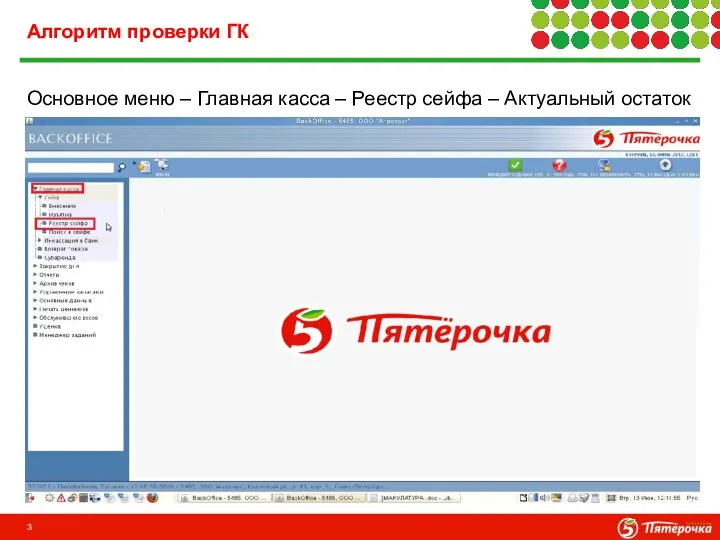
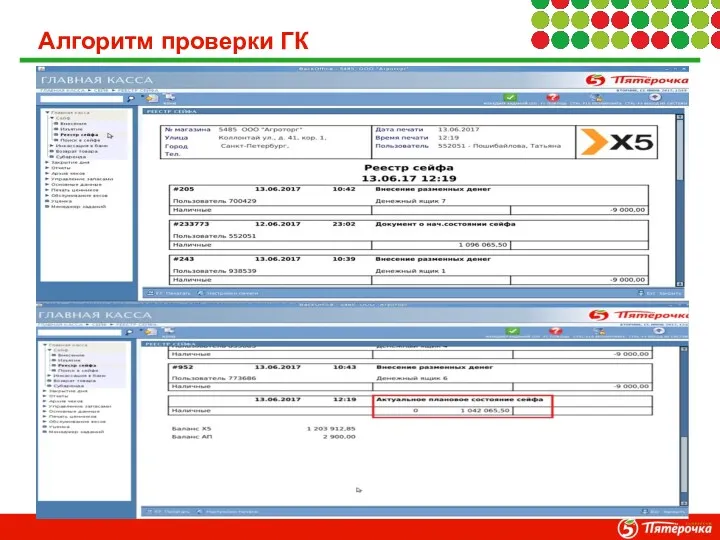
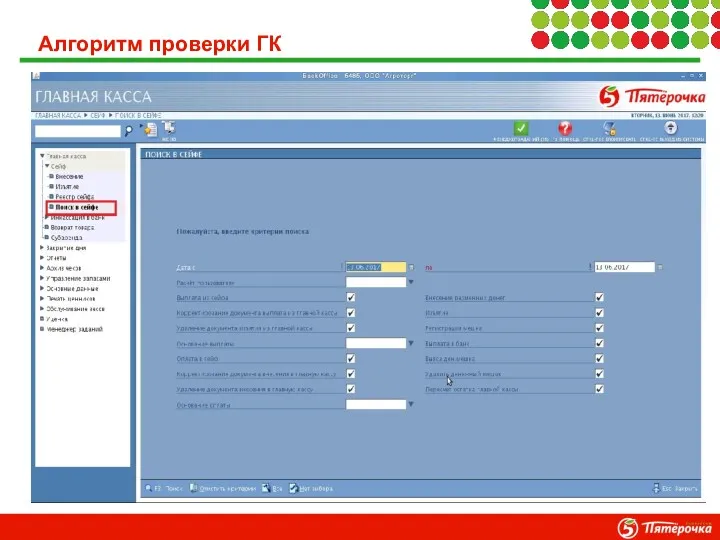
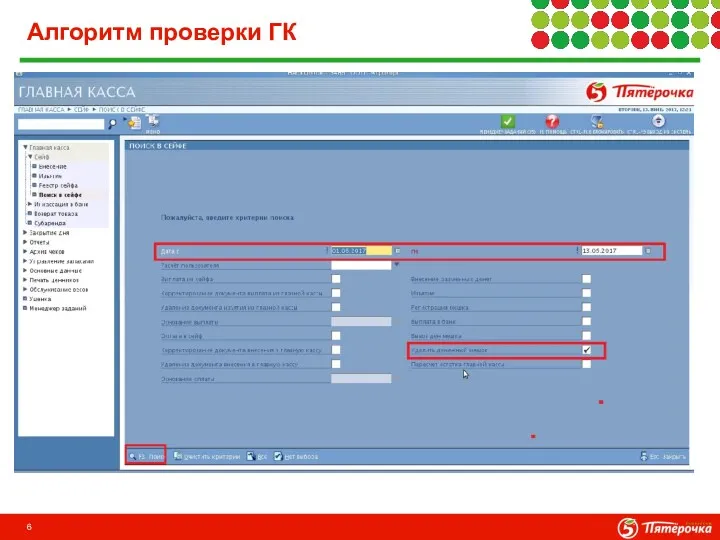
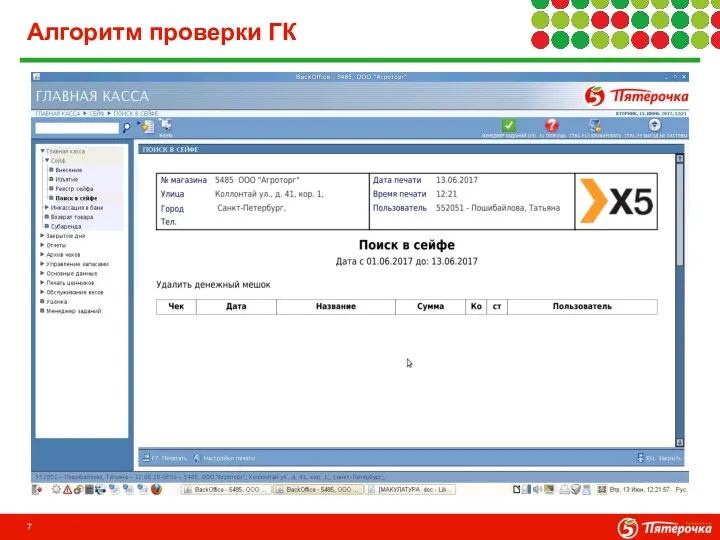
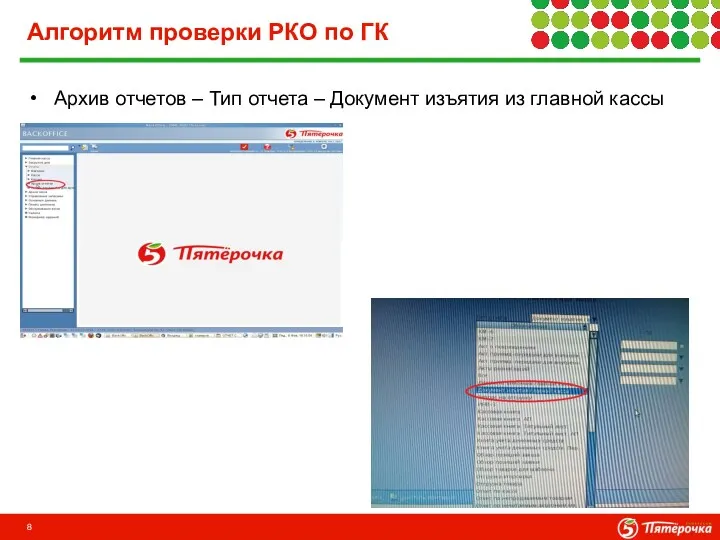
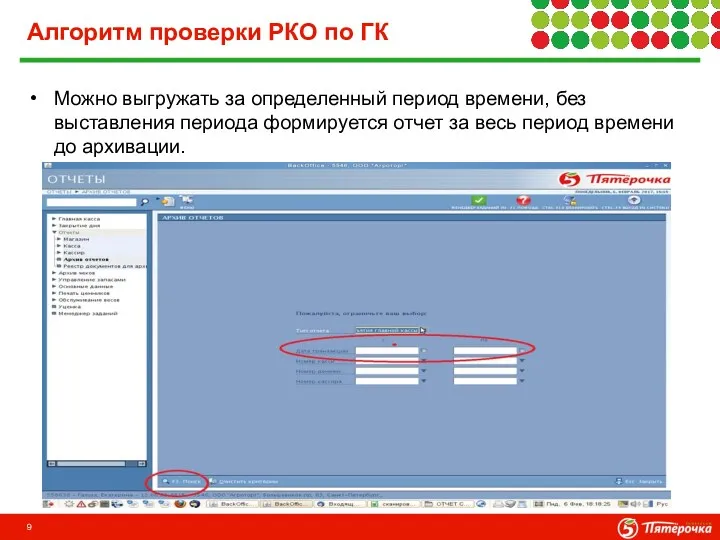
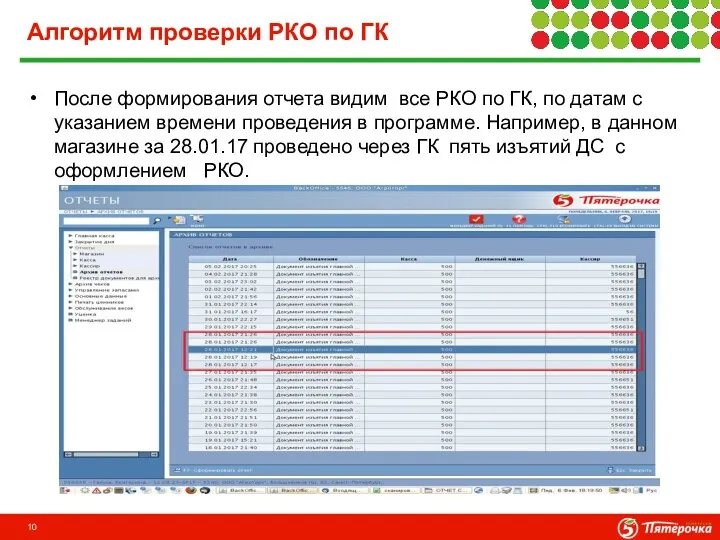

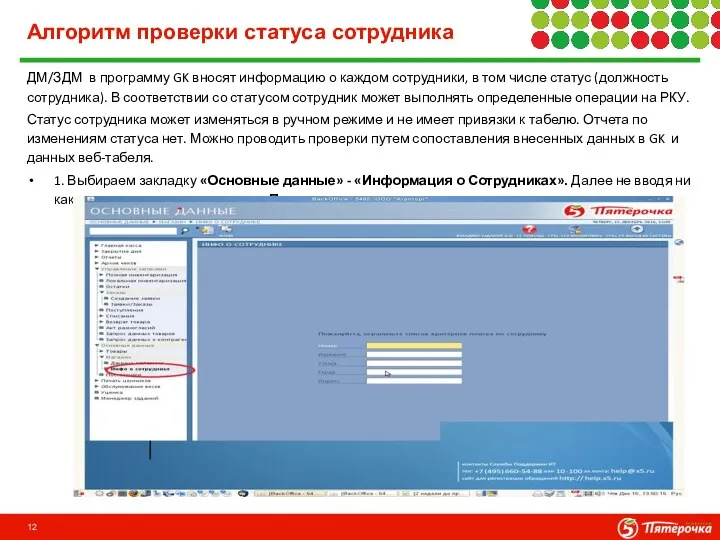
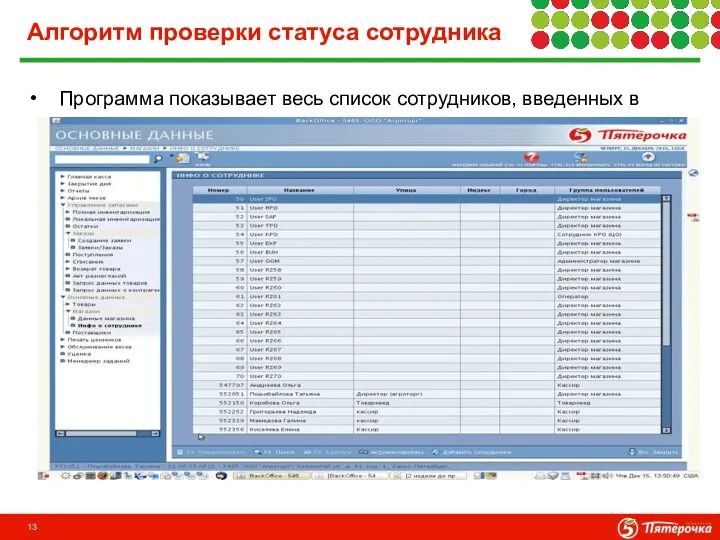
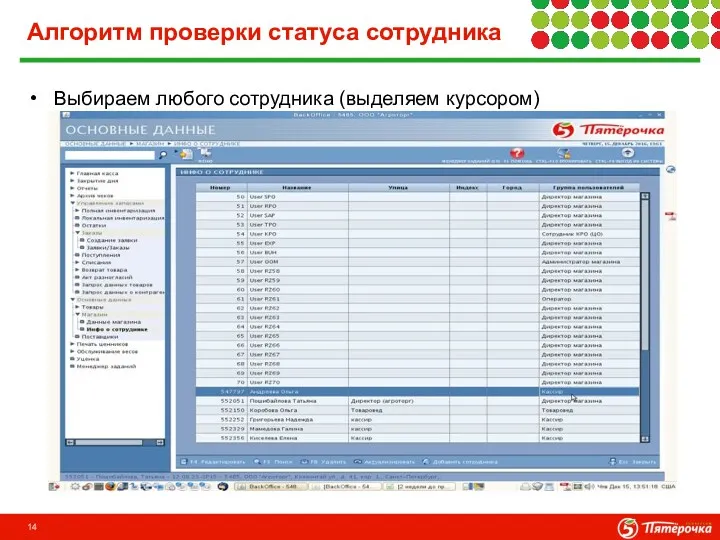
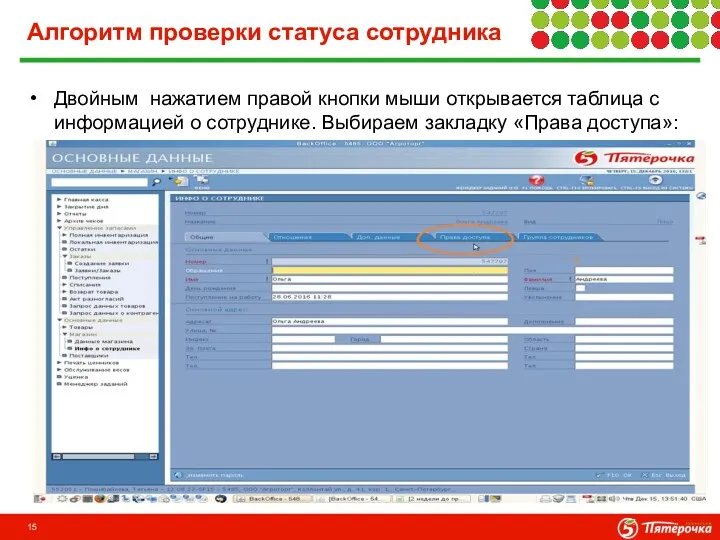
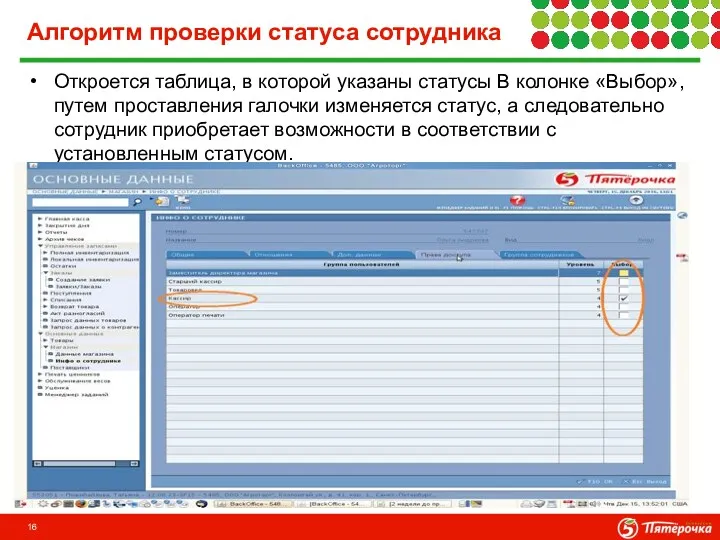
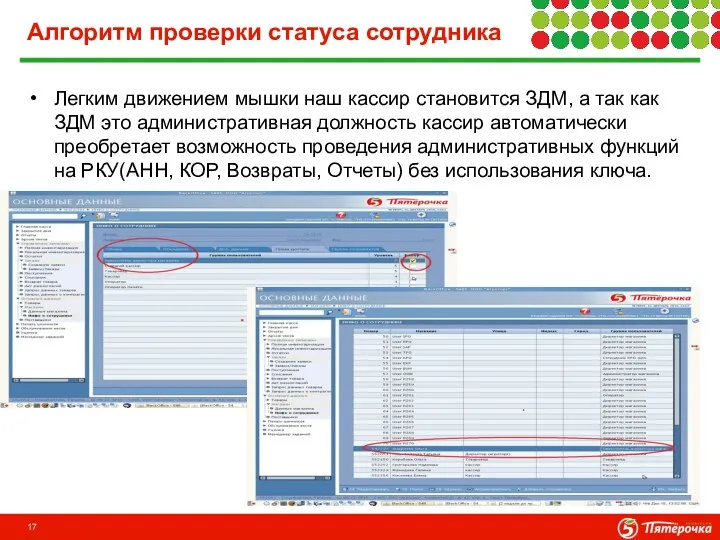
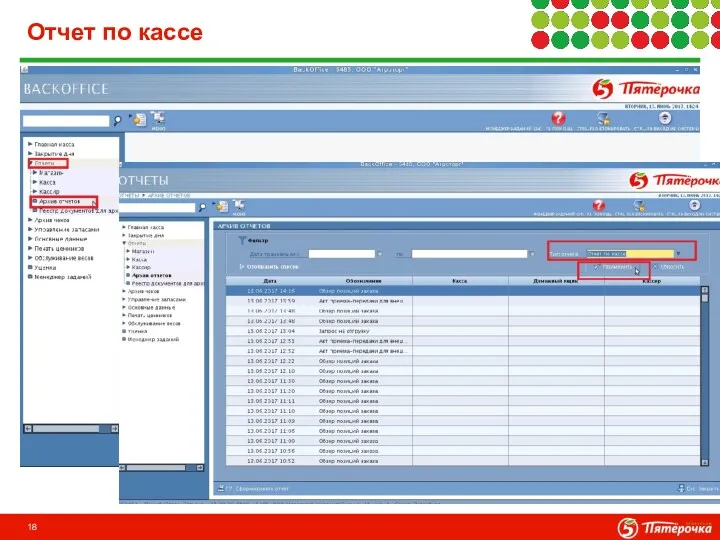
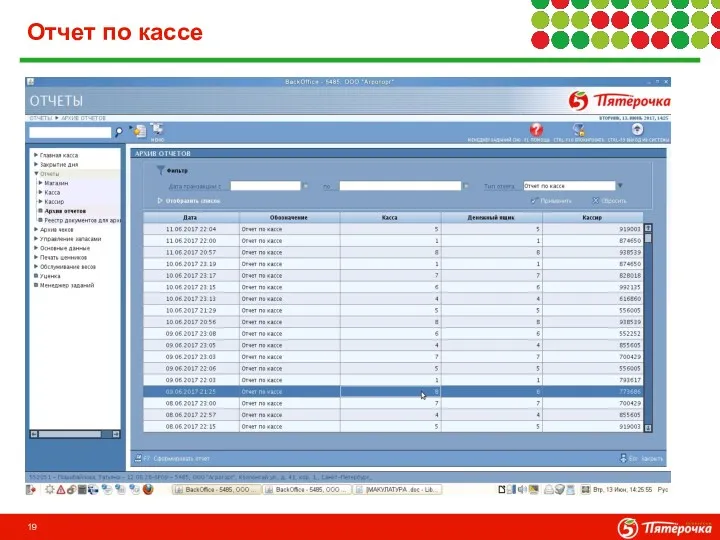
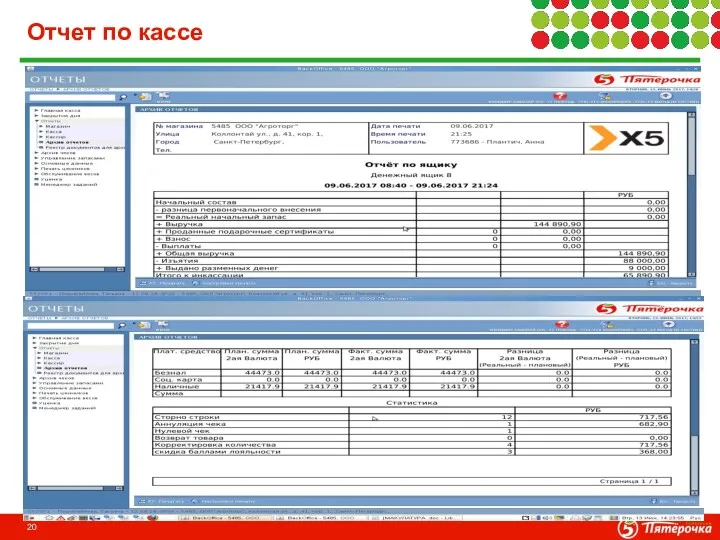
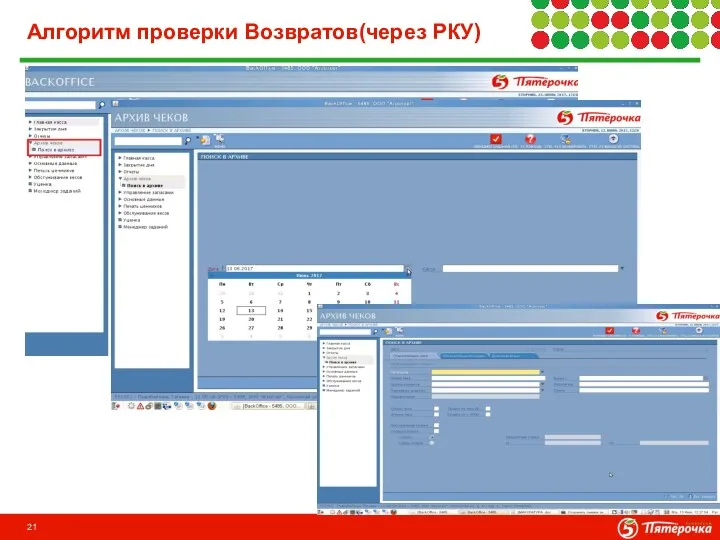
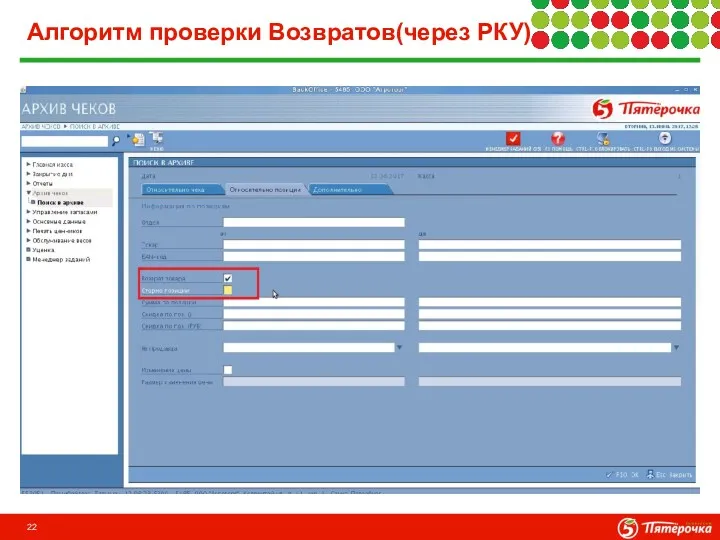
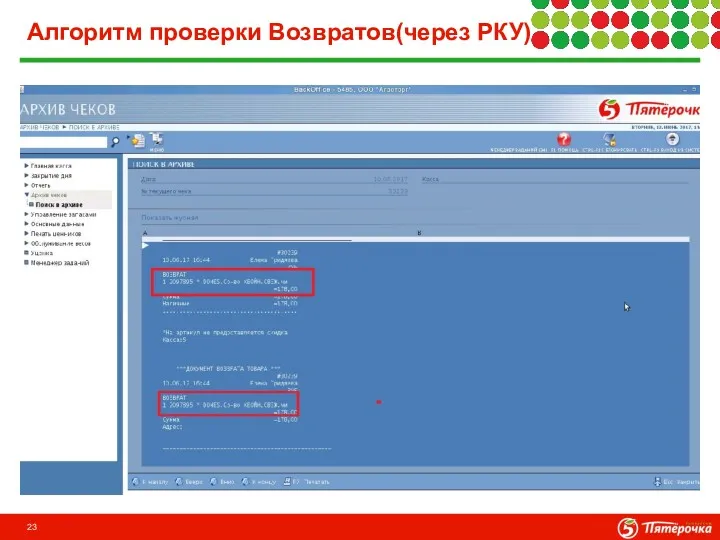
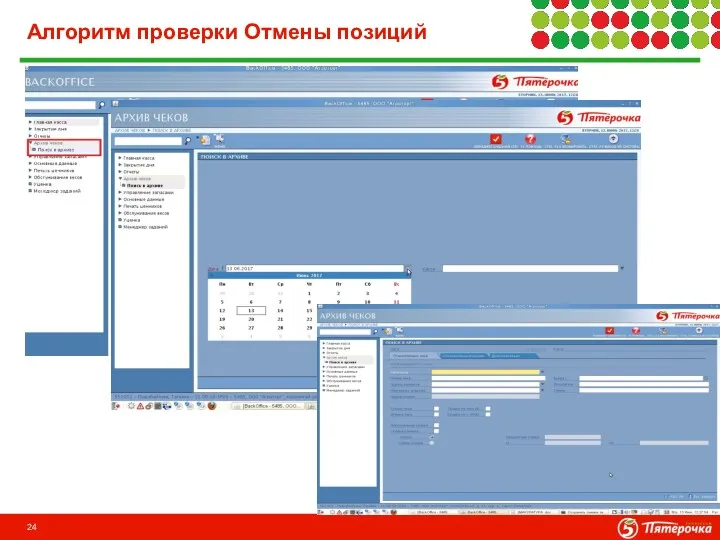
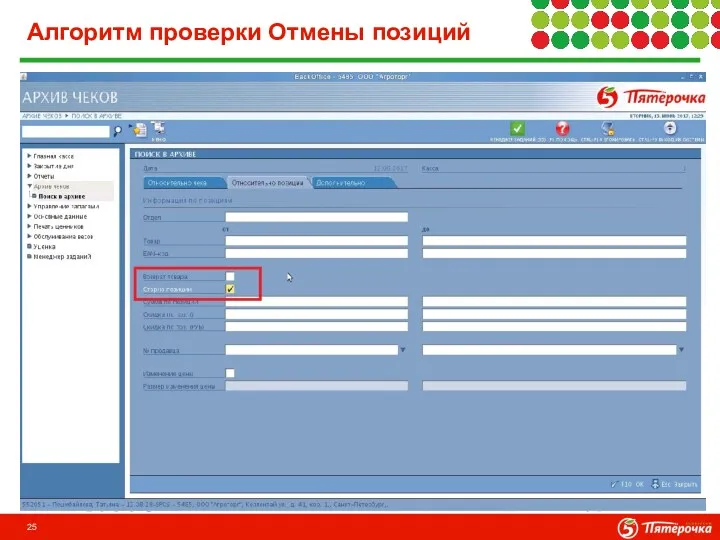
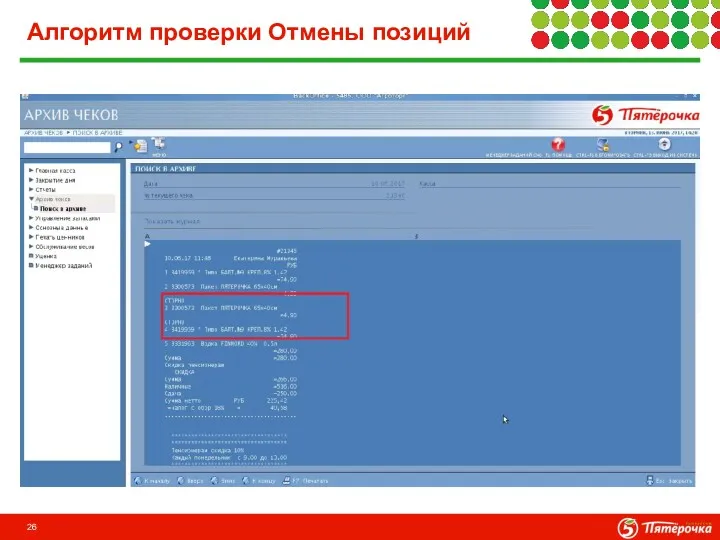
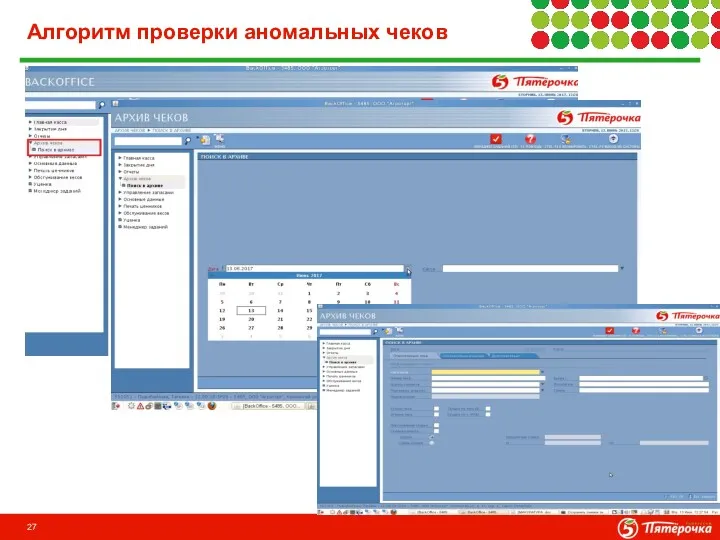
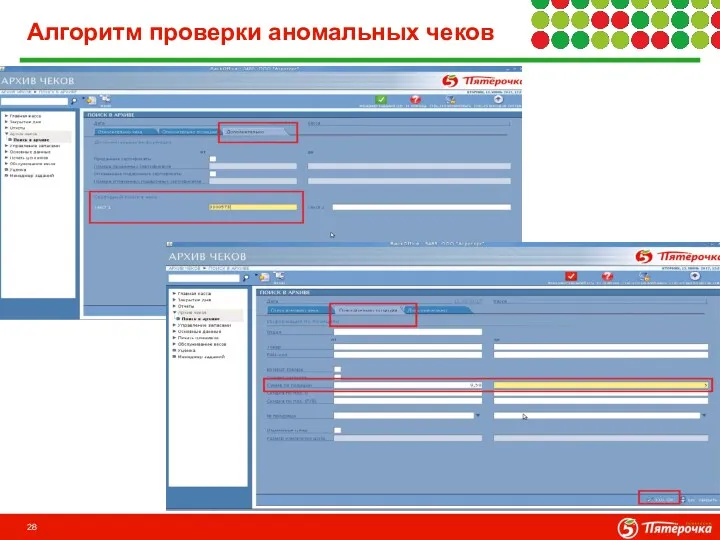
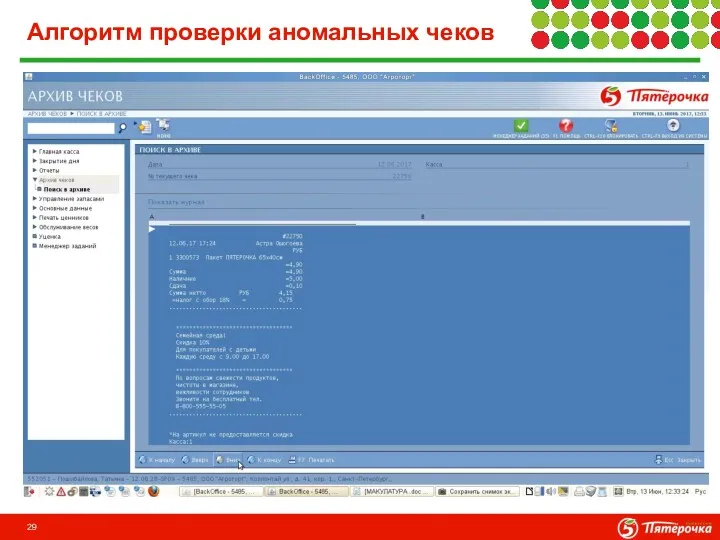
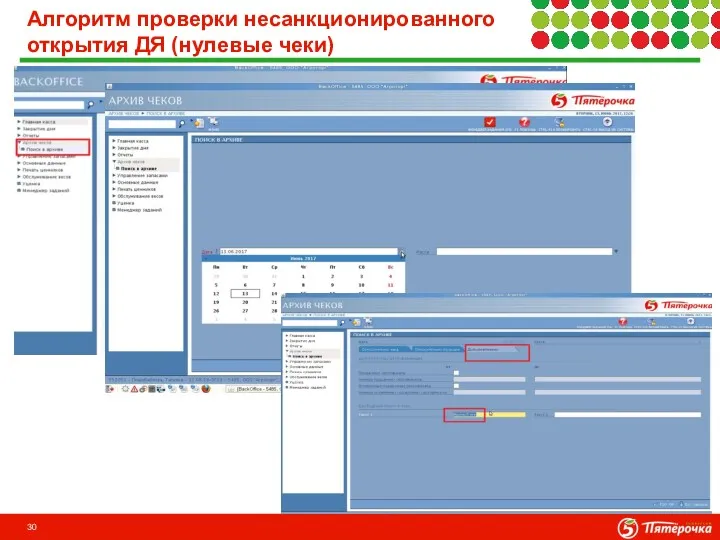
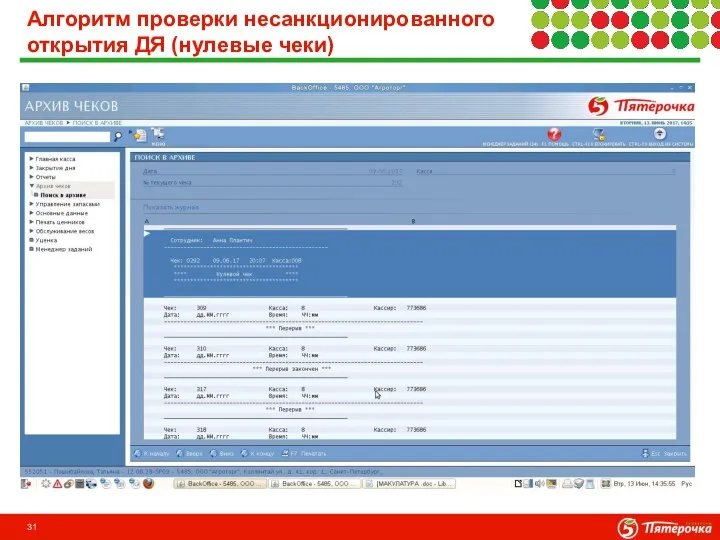
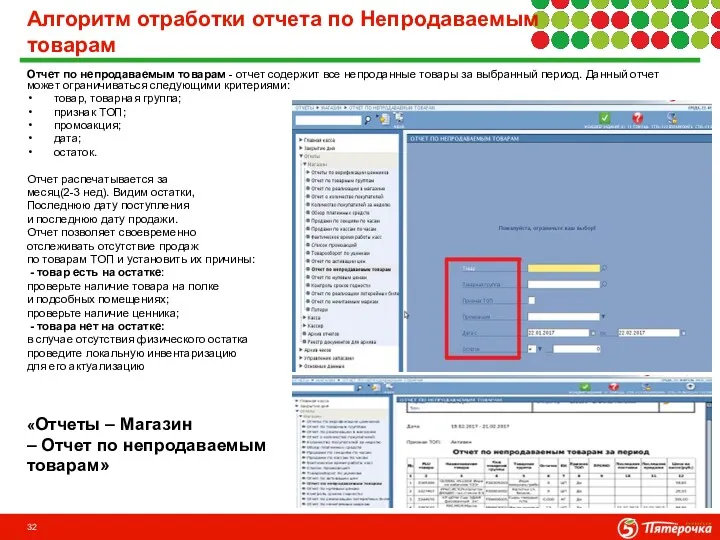
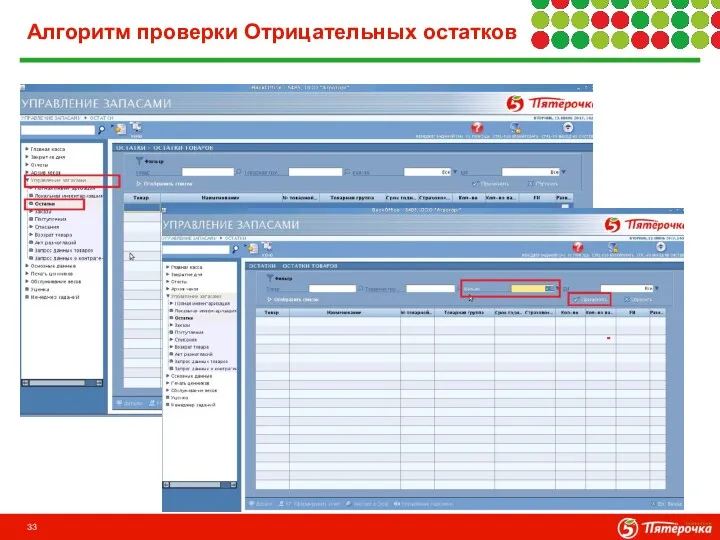
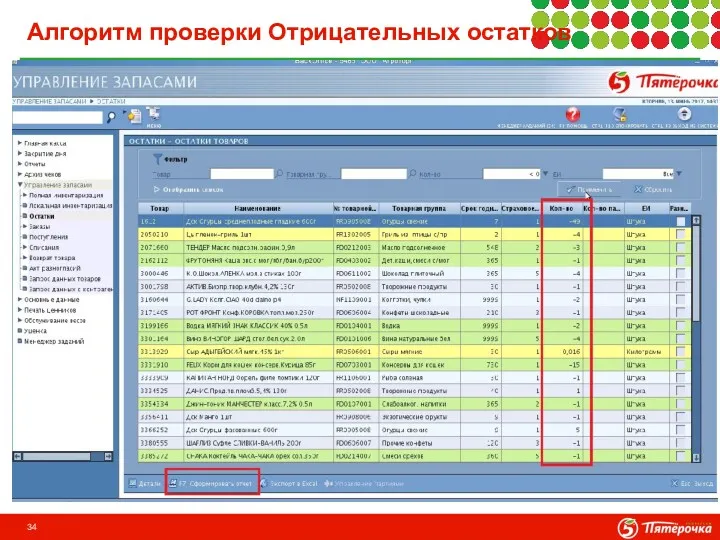
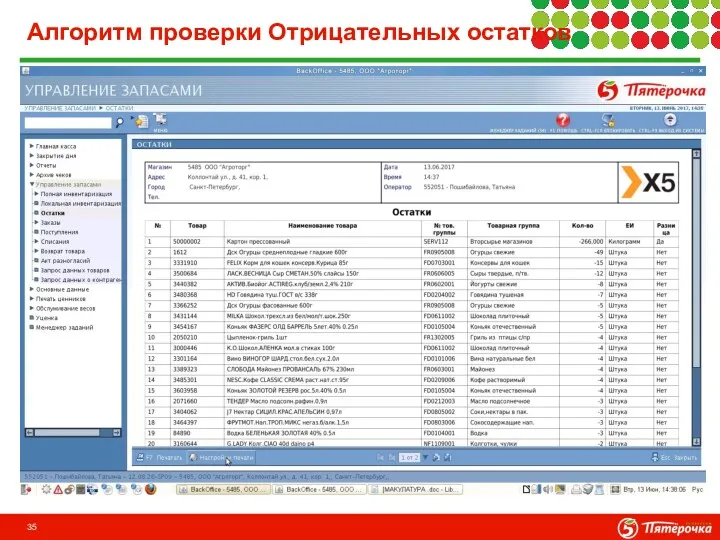
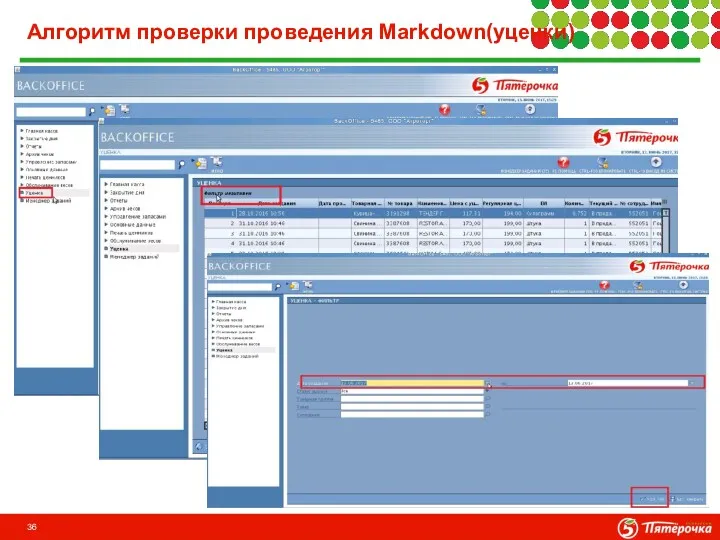
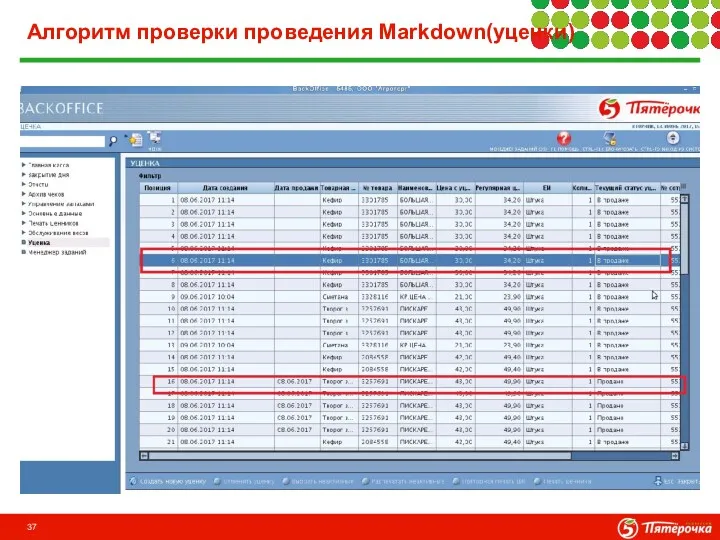
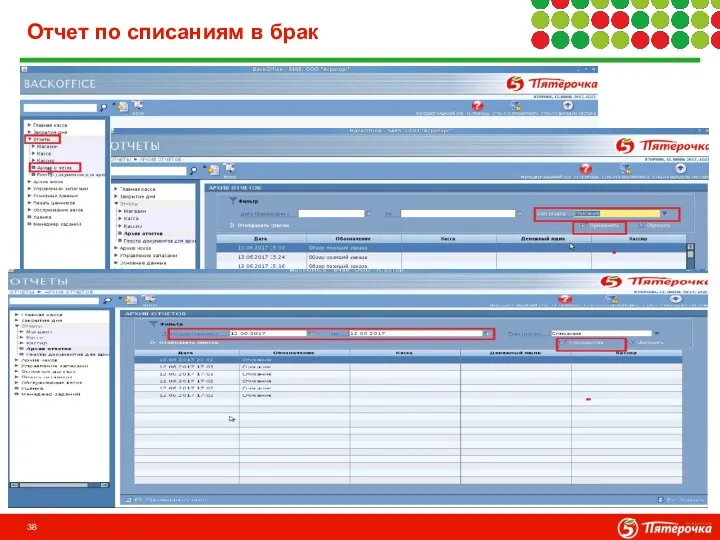
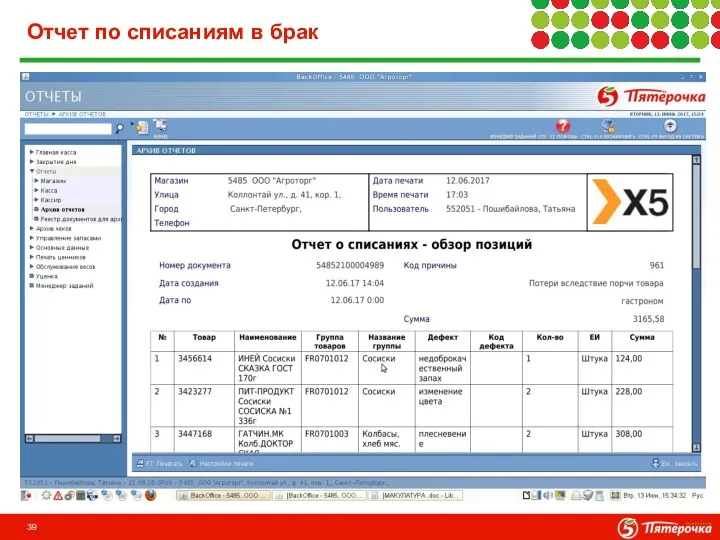
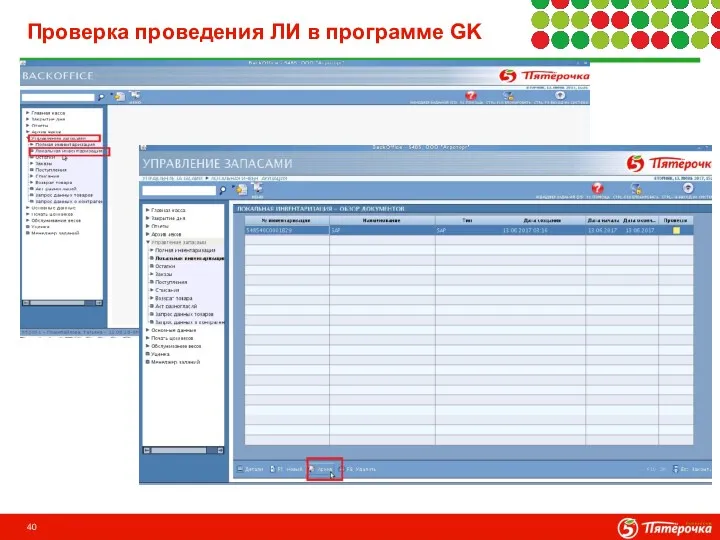
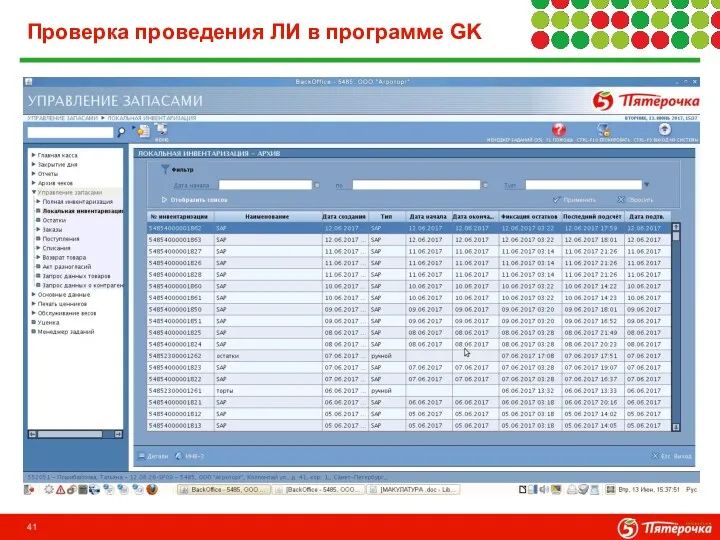
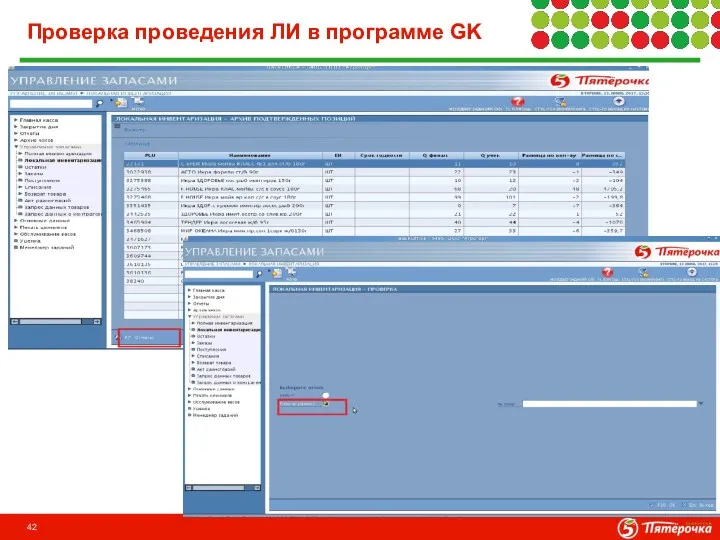
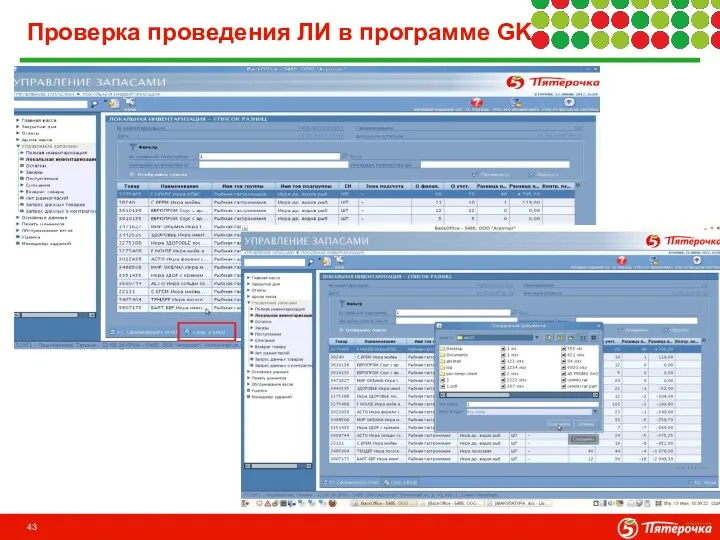

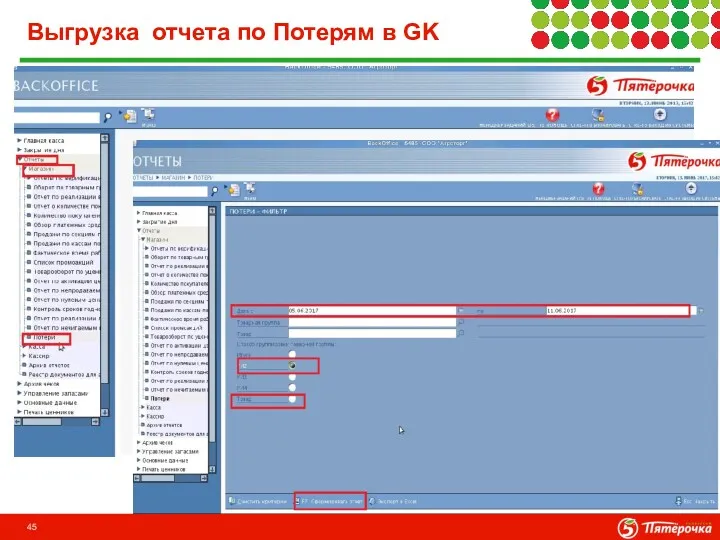
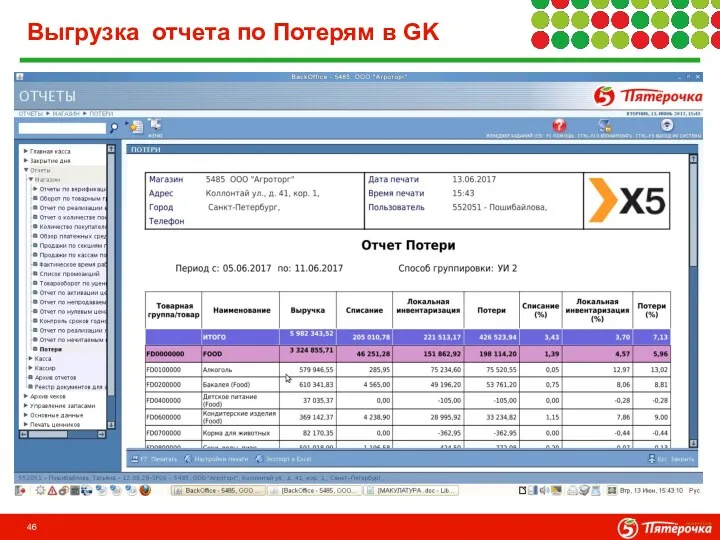


 Рекламные и шпионские программы и защита от них
Рекламные и шпионские программы и защита от них Монадалар
Монадалар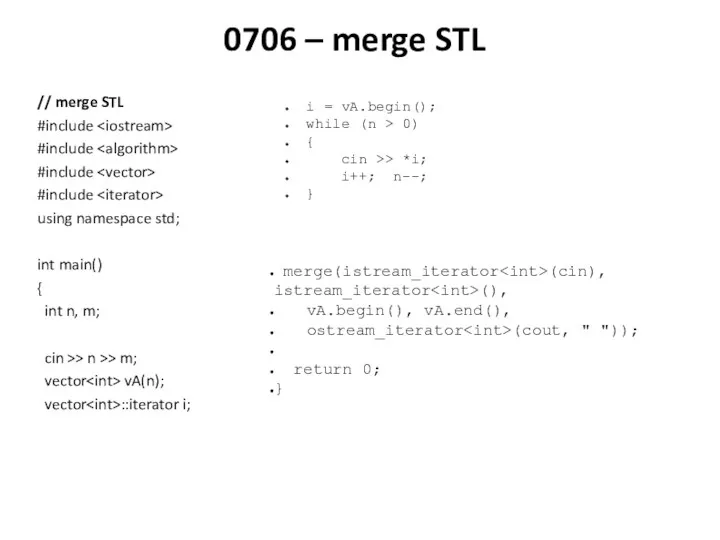 STL алгоритмы
STL алгоритмы Нечеткая логика
Нечеткая логика Массивы в Паскале. Одномерные массивы
Массивы в Паскале. Одномерные массивы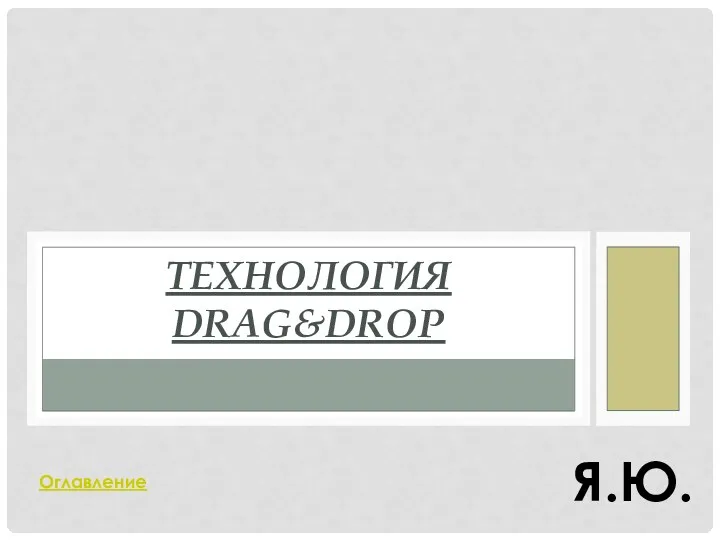 Технология Drag&Drop
Технология Drag&Drop Представление чисел в компьютере. Прямой, обратный и дополнительный код
Представление чисел в компьютере. Прямой, обратный и дополнительный код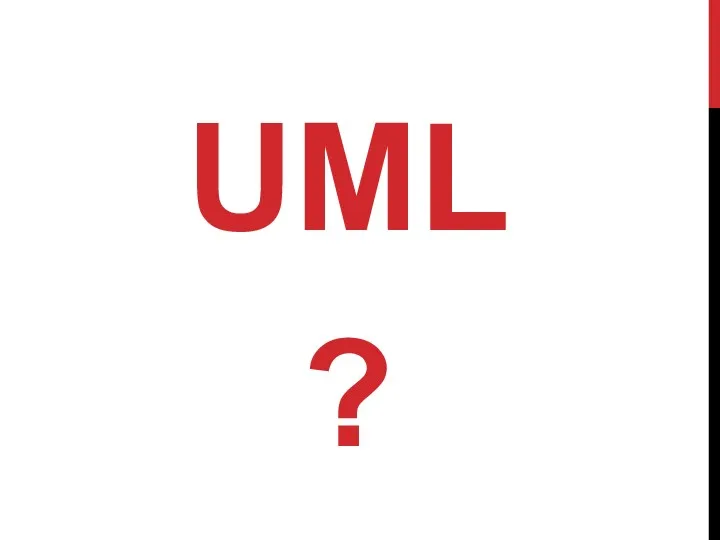 UML Unified Mogeling Language
UML Unified Mogeling Language Техническое задание на выполнение 3D - визуализации
Техническое задание на выполнение 3D - визуализации Локальные и глобальные компьютерные сети. Коммуникационные технологии
Локальные и глобальные компьютерные сети. Коммуникационные технологии Космические дали
Космические дали Утилиты и прикладное ПО. Операционные системы. Лекция 6
Утилиты и прикладное ПО. Операционные системы. Лекция 6 Технология обработки графической информации
Технология обработки графической информации Библиография библиографий
Библиография библиографий План построения научной работы
План построения научной работы Блочное описание алгоритмов. Виды алгоритмов
Блочное описание алгоритмов. Виды алгоритмов Технология работы с цифровым видео
Технология работы с цифровым видео Проектирование Баз Данных. Основные понятия Теории Нормализации
Проектирование Баз Данных. Основные понятия Теории Нормализации Установка и настройка CMS. WordPress локально
Установка и настройка CMS. WordPress локально Optimizarea activităţii de prestare a serviciilor de transport prin aplicarea modelelor matematice şi sistemelor informatice
Optimizarea activităţii de prestare a serviciilor de transport prin aplicarea modelelor matematice şi sistemelor informatice Сетевая адресация. Понятие IP-адреса и маски сети. Структура IP-адреса.Типы IP-адресов. Публичные и частные IP-адреса
Сетевая адресация. Понятие IP-адреса и маски сети. Структура IP-адреса.Типы IP-адресов. Публичные и частные IP-адреса Помехи в каналах связи
Помехи в каналах связи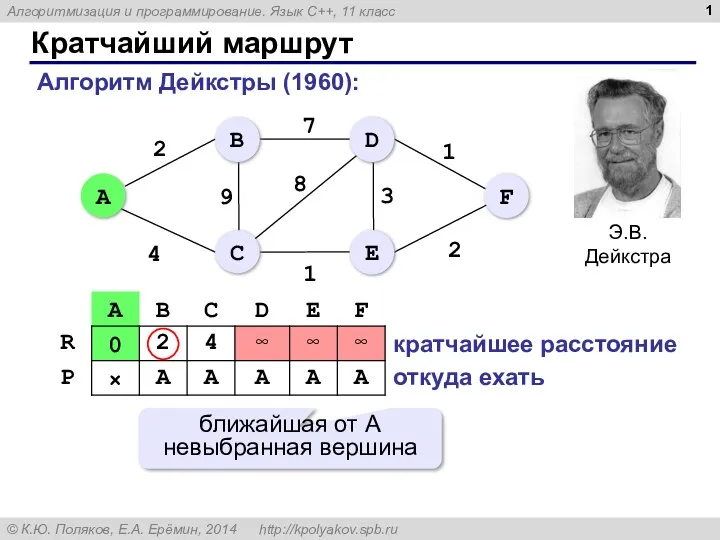 Кратчайший маршрут. Алгоритмизация и программирование. Язык С++, 11 класс
Кратчайший маршрут. Алгоритмизация и программирование. Язык С++, 11 класс Робототехника. Сборка к занятию №5. Изучение ременной передачи
Робототехника. Сборка к занятию №5. Изучение ременной передачи Cascading Style Sheets. Спецификация CSS
Cascading Style Sheets. Спецификация CSS Контент. Виды контента
Контент. Виды контента Возвращаемое значение функции. Оператор return
Возвращаемое значение функции. Оператор return Сетевой этикет
Сетевой этикет